আজকের পত্রিকা ডেস্ক

প্রতিনিয়ত নানা ধরনের বার্তা আদান-প্রদান করা হয় হোয়াটসঅ্যাপে। এর ফলে প্ল্যাটফর্মটি ব্যবহারের একঘেয়েমি আসতে পারে। তবে হোয়াটসঅ্যাপের চ্যাট থিম পরিবর্তন করে সেটি আরও আকর্ষণীয় ও বৈচিত্র্যময় করা যায়। থিম পরিবর্তন করে আপনি চ্যাটের ব্যাকগ্রাউন্ড, ফন্টের রং এবং স্টাইল কাস্টমাইজ করতে পারেন, যা আপনার চ্যাটিং অভিজ্ঞতাকে আরও আনন্দময় ও ব্যক্তিগত করে তোলে।
এ ছাড়া, প্রতিটি চ্যাটের থিম আলাদা রাখলে একনজরে ব্যক্তিগত ও পেশাগত মেসেজের মধ্যে পার্থক্য করা যায়। এটি ভুলক্রমে অন্য কাউকে মেসেজ পাঠানোর সম্ভাবনাও কমিয়ে দেয়। ফলে, আপনার চ্যাট প্ল্যাটফর্ম আরও কার্যকর, সুসংগঠিত হয়ে ওঠে।
চ্যাট থিম দুইভাবে পরিবর্তন করা যায়। একটি হলো—একেবারে সবগুলো চ্যাটে একই (ডিফল্ট) থিম (যুক্ত করা। আরেকটি হলো–প্রতিটি চ্যাট থিম আলাদাভাবে পরিবর্তন করা। ফিচারটি ব্যবহারের জন্য হোয়াটসঅ্যাপের সর্বশেষ সংস্করণটি স্মার্টফোনে ইনস্টল থাকতে হবে। নতুন আপডেটে হোয়াটসঅ্যাপে ৩০টি নতুন ওয়ালপেপার যুক্ত হয়েছে।
অ্যান্ড্রয়েডে সবগুলো চ্যাটে একই থিম যুক্ত করবেন যেভাবে
১. হোয়াটসঅ্যাপ চালু করুন।
২. ওপরের দিকে থাকা তিন ডট আইকোনে ট্যাপ করুন। এর ফলে মেনু চালু হবে।
৩. মেনু থেকে ‘সেটিংস’ অপশনে ট্যাপ করুন।
৪. এখন ‘চ্যাটস’ অপশনে ট্যাপ করুন।
৫. এবার ‘ডিফল্ট চ্যাট থিম’ অপশনে ট্যাপ করুন। এখানে চ্যাট থিম কাস্টমাইজ করার জন্য বিভিন্ন অপশন দেখা যাবে—
অ্যান্ড্রয়েডে প্রতিটি চ্যাট থিম আলাদাভাবে পরিবর্তন করবেন যেভাবে
১. হোয়াটসঅ্যাপ চালু করুন।
২. যে চ্যাটের থিম পরিবর্তন করতে চাইছেন তার ওপর ট্যাপ করুন।
৩. এবার ওপরের দিকে থাকা তিন ডট আইকোনে ট্যাপ করুন। এর ফলে মেনু চালু হবে।
৪. মেনু থেকে ‘চ্যাট থিম’ অপশনে ট্যাপ করুন।
৫. চ্যাটের রং পরিবর্তন—এই অপশনে ট্যাপ করে টেক্সটের রং পরিবর্তন করার জন্য বিভিন্ন ধরনের রং দেখতে পারবেন। পছন্দমতো রঙের ওপর ট্যাপ করুন। এখন ডান পাশে থাকা ‘সূর্যের’ মতো আইকোনে ট্যাপ করে রংটি কালচে বা হালকা করতে পারবেন। রং বাছাই হলে ওপরের টিক চিহ্নে ট্যাপ করুন।
৬. চ্যাট ওয়ালপেপার পরিবর্তন করুন—এই অপশনে ট্যাপ করে চ্যাটের ওয়ালপেপার পরিবর্তন করতে পারবেন। হোয়াটসঅ্যাপে কয়েকটি রঙিন ওয়ালপেপার থাকে, সেগুলো থেকে নির্বাচন করতে পারবেন বা ‘সেট এ কালার’ অপশন থেকে এক রঙের কোনো থিম নির্বাচন করতে পারবেন। সেই সঙ্গে ফোনের গ্যালারি থেকে ওয়ালপেপার নির্বাচন করতে পারবেন। এ জন্য ‘চুজ ফ্রম গ্যালারি’ অপশনটি নির্বাচন করুন। এখন বাম পাশে থাকা ‘সূর্যের মতো আইকোনে ট্যাপ করে ওয়ালপেপারের রংটি কালচে বা হালকা করতে পারবেন। এবার কাঙ্ক্ষিত চ্যাট থিম নির্বাচন করে ওপরের দিকে থাকা সবুজ আইকোনে ট্যাপ করুন।
তবে এবার সবগুলো চ্যাটে একই ধরনের টেক্সটের রং ও ওয়ালপেপার পরিবর্তন করলে শুধু একটি চ্যাটেই এসব পরিবর্তন দেখা যাবে।

প্রতিনিয়ত নানা ধরনের বার্তা আদান-প্রদান করা হয় হোয়াটসঅ্যাপে। এর ফলে প্ল্যাটফর্মটি ব্যবহারের একঘেয়েমি আসতে পারে। তবে হোয়াটসঅ্যাপের চ্যাট থিম পরিবর্তন করে সেটি আরও আকর্ষণীয় ও বৈচিত্র্যময় করা যায়। থিম পরিবর্তন করে আপনি চ্যাটের ব্যাকগ্রাউন্ড, ফন্টের রং এবং স্টাইল কাস্টমাইজ করতে পারেন, যা আপনার চ্যাটিং অভিজ্ঞতাকে আরও আনন্দময় ও ব্যক্তিগত করে তোলে।
এ ছাড়া, প্রতিটি চ্যাটের থিম আলাদা রাখলে একনজরে ব্যক্তিগত ও পেশাগত মেসেজের মধ্যে পার্থক্য করা যায়। এটি ভুলক্রমে অন্য কাউকে মেসেজ পাঠানোর সম্ভাবনাও কমিয়ে দেয়। ফলে, আপনার চ্যাট প্ল্যাটফর্ম আরও কার্যকর, সুসংগঠিত হয়ে ওঠে।
চ্যাট থিম দুইভাবে পরিবর্তন করা যায়। একটি হলো—একেবারে সবগুলো চ্যাটে একই (ডিফল্ট) থিম (যুক্ত করা। আরেকটি হলো–প্রতিটি চ্যাট থিম আলাদাভাবে পরিবর্তন করা। ফিচারটি ব্যবহারের জন্য হোয়াটসঅ্যাপের সর্বশেষ সংস্করণটি স্মার্টফোনে ইনস্টল থাকতে হবে। নতুন আপডেটে হোয়াটসঅ্যাপে ৩০টি নতুন ওয়ালপেপার যুক্ত হয়েছে।
অ্যান্ড্রয়েডে সবগুলো চ্যাটে একই থিম যুক্ত করবেন যেভাবে
১. হোয়াটসঅ্যাপ চালু করুন।
২. ওপরের দিকে থাকা তিন ডট আইকোনে ট্যাপ করুন। এর ফলে মেনু চালু হবে।
৩. মেনু থেকে ‘সেটিংস’ অপশনে ট্যাপ করুন।
৪. এখন ‘চ্যাটস’ অপশনে ট্যাপ করুন।
৫. এবার ‘ডিফল্ট চ্যাট থিম’ অপশনে ট্যাপ করুন। এখানে চ্যাট থিম কাস্টমাইজ করার জন্য বিভিন্ন অপশন দেখা যাবে—
অ্যান্ড্রয়েডে প্রতিটি চ্যাট থিম আলাদাভাবে পরিবর্তন করবেন যেভাবে
১. হোয়াটসঅ্যাপ চালু করুন।
২. যে চ্যাটের থিম পরিবর্তন করতে চাইছেন তার ওপর ট্যাপ করুন।
৩. এবার ওপরের দিকে থাকা তিন ডট আইকোনে ট্যাপ করুন। এর ফলে মেনু চালু হবে।
৪. মেনু থেকে ‘চ্যাট থিম’ অপশনে ট্যাপ করুন।
৫. চ্যাটের রং পরিবর্তন—এই অপশনে ট্যাপ করে টেক্সটের রং পরিবর্তন করার জন্য বিভিন্ন ধরনের রং দেখতে পারবেন। পছন্দমতো রঙের ওপর ট্যাপ করুন। এখন ডান পাশে থাকা ‘সূর্যের’ মতো আইকোনে ট্যাপ করে রংটি কালচে বা হালকা করতে পারবেন। রং বাছাই হলে ওপরের টিক চিহ্নে ট্যাপ করুন।
৬. চ্যাট ওয়ালপেপার পরিবর্তন করুন—এই অপশনে ট্যাপ করে চ্যাটের ওয়ালপেপার পরিবর্তন করতে পারবেন। হোয়াটসঅ্যাপে কয়েকটি রঙিন ওয়ালপেপার থাকে, সেগুলো থেকে নির্বাচন করতে পারবেন বা ‘সেট এ কালার’ অপশন থেকে এক রঙের কোনো থিম নির্বাচন করতে পারবেন। সেই সঙ্গে ফোনের গ্যালারি থেকে ওয়ালপেপার নির্বাচন করতে পারবেন। এ জন্য ‘চুজ ফ্রম গ্যালারি’ অপশনটি নির্বাচন করুন। এখন বাম পাশে থাকা ‘সূর্যের মতো আইকোনে ট্যাপ করে ওয়ালপেপারের রংটি কালচে বা হালকা করতে পারবেন। এবার কাঙ্ক্ষিত চ্যাট থিম নির্বাচন করে ওপরের দিকে থাকা সবুজ আইকোনে ট্যাপ করুন।
তবে এবার সবগুলো চ্যাটে একই ধরনের টেক্সটের রং ও ওয়ালপেপার পরিবর্তন করলে শুধু একটি চ্যাটেই এসব পরিবর্তন দেখা যাবে।

আত্মবিশ্বাস তুঙ্গে, কিন্তু পকেট তলানিতে। আজ আপনার সাহস দেখে পাড়ার কুকুরও কুর্নিশ করবে। ইন্টারভিউতে ডাক আসতে পারে, তবে যাওয়ার সময় পকেটে একটা চকলেট রাখবেন—যদি মাথা ঘুরে যায়! প্রেমে আজ ‘বিয়ে’ শব্দটা উচ্চারণ করবেন না, উল্টো দিক থেকে ব্লক খাওয়ার সম্ভাবনা ৯০ পারসেন্ট।
১৫ মিনিট আগে
শীত এলে সব বয়সের মানুষ ত্বক নিয়ে চিন্তায় পড়ে যায়। কারণ, এ ঋতুতে প্রায় সবার ত্বকই ক্ষতিগ্রস্ত হয়, উজ্জ্বলতা হারায় এবং নিষ্প্রাণ হয়ে যায়। ত্বকের যেকোনো ধরনের ক্ষয়ক্ষতি সারাতে যেমন বাহ্য়িক যত্নের প্রয়োজন; তেমনি ভেতর থেকেও যেন ত্বক সুস্থ থাকে, সেদিকেও নজর দেওয়া জরুরি। শীতে ত্বকে মেকআপ ব্যবহারে যেমন...
২ ঘণ্টা আগে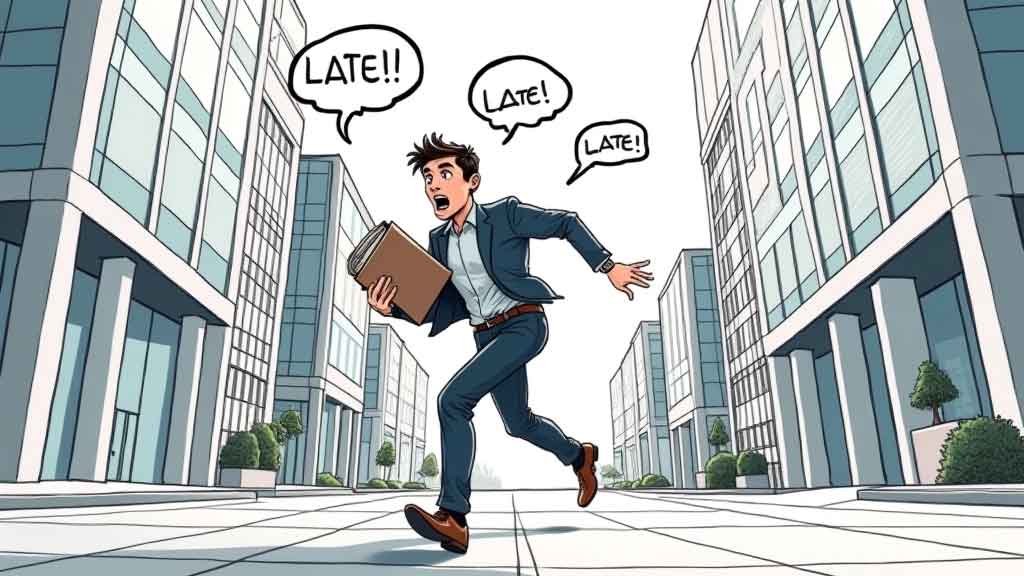
বন্ধুমহলে এমন অনেকে থাকেন, যাঁরা সব সময় দেরি করে আড্ডায় পৌঁছান। তাঁদের ফোন করলে যদি শোনা যায়, ‘এই তো, বাসা থেকে বের হয়েছি’, তাহলে মোবাইল ফোনের অপর প্রান্তে থাকা বন্ধুটি অনায়াসে বুঝে নেন, বন্ধুটি আসলে বাসায় আছেন। তেমনই অফিসে এমন অনেকে আছেন, যাঁদের মিটিংয়ের দিন কীভাবে যেন একটা না একটা সমস্যা জুটে যায়!
১৬ ঘণ্টা আগে
মেকআপের ট্রেন্ড সব সময় পরিবর্তনশীল। সময়ের সঙ্গে ঠোঁটের সাজেও আসে বদল—কখনো ম্যাট ফিনিশ তো কখনো গ্লসি। লিপস্টিকের রং ও টেক্সচারের ক্ষেত্রেও প্রতিবছর নতুন নতুন ট্রেন্ড চোখে পড়ে। তেমনি ২০২৫ সালের বোল্ড এবং গাঢ় শেডগুলো কাটিয়ে ২০২৬ সালে আসতে চলেছে বিশেষ কিছু পরিবর্তন।
১ দিন আগেআজকের পত্রিকা ডেস্ক

মেষ
আত্মবিশ্বাস তুঙ্গে, কিন্তু পকেট তলানিতে। আজ আপনার সাহস দেখে পাড়ার কুকুরও কুর্নিশ করবে। ইন্টারভিউতে ডাক আসতে পারে, তবে যাওয়ার সময় পকেটে একটা চকলেট রাখবেন—যদি মাথা ঘুরে যায়! প্রেমে আজ ‘বিয়ে’ শব্দটা উচ্চারণ করবেন না, উল্টো দিক থেকে ব্লক খাওয়ার সম্ভাবনা ৯০ পারসেন্ট। টাকা লেনদেনে আজ বাঘের মতো সতর্ক থাকুন, নাহলে বিড়ালের মতো কাঁদতে হবে।
বৃষ
পেশায় পালোয়ান, নেশায় ঘুমকাতুরে। আজ শেয়ার বাজার আপনার দিকে হাসবে। কিন্তু সাবধানে, হাসা মানেই যে লাভ তা নয়, উপহাসও হতে পারে! রাস্তায় ট্রাফিক সিগন্যাল ভাঙবেন না, আজ পুলিশ আপনাকে ‘স্পেশাল গেস্ট’ বানাতে খুব আগ্রহী। পুরোনো অসুখ নিয়ে সুসংবাদ পাবেন—হয়তো জানবেন ওটা আসলে অসুখই ছিল না, আলসেমি ছিল! দুপুরের পর কাজে গতি আসবে, তবে বিরিয়ানি খেলে সেই গতি আবার বিছানামুখী হবে।
মিথুন
সৃজনশীলতা ফেটে বেরোচ্ছে, কিন্তু কেউ পাত্তা দিচ্ছে না। আজ কাউকে ধার দেবেন না। ধার দেওয়া মানেই সেই বন্ধুকে চিরতরে হারিয়ে ফেলা। অফিসে আজ খুব মন দিয়ে কাজ করুন, বসের নজর আজ সিসিটিভির চেয়েও ধারালো। প্রেমে আজ কোনো আত্মীয়র কারণে অশান্তি হতে পারে। আত্মীয়দের থেকে দূরে থাকুন, শান্তিতে থাকুন। সৃজনশীল হোন, কিন্তু রান্নায় বেশি এক্সপেরিমেন্ট করতে যাবেন না।
কর্কট
আজ আপনি একটু বেশিই সেন্টিমেন্টাল। আজ চোখে জল আর নাকে সর্দি—দুটাই সমানতালে আসতে পারে। ব্যবসা শুরুর জন্য দিনটা ভালো, কিন্তু পার্টনার হিসেবে নিজের ছায়াকেও বিশ্বাস করবেন না। বিচক্ষণতা বজায় রাখুন, নাহলে লোকজন আপনাকে ইমোশনাল ফুল বানিয়ে চলে যাবে। আজ ফেসবুকে দুঃখের পোস্ট দেবেন না, কেউ এসে সান্ত্বনা নয়, হাহা রিঅ্যাক্ট দিয়ে যাবে।
সিংহ
সকালে রাজা, সন্ধ্যায় ভিখারি (মানসিকভাবে)। সকালের দিকে সব জরুরি কাজ সেরে নিন। কারণ, সূর্য ডুবলে আপনার মেজাজও ডুববে। স্ত্রীর সঙ্গে তর্কে জেতার চেষ্টা করা মানে হলো আগ্নেয়গিরিতে ঝাঁপ দেওয়া। আজ আত্মবিশ্বাসের অভাবে কাজে একটু ব্যাঘাত ঘটতে পারে, তাই আয়নার সামনে দাঁড়িয়ে দশবার বলুন, ‘আই এম দ্য বস!’ মায়ের শরীর ভালো থাকবে, তাই আজ একবেলা রান্না থেকে ছুটি পেতে পারেন।
কন্যা
নিখুঁত হতে গিয়ে জেরবার। বন্ধুদের সঙ্গে ট্যুর প্ল্যান ক্যানসেল হতে পারে, কারণ সেই এক—আপনার খুঁতখুঁতে স্বভাব! পরীক্ষার ফল ভালো হবে, তবে তার আগে হার্টবিট কন্ট্রোল করুন। সম্পর্কের ক্ষেত্রে আজ একটু নমনীয় হোন, রোবটের মতো লজিক খুঁজলে একা থাকতে হবে। আজ পুরোনো কোনো বন্ধুর ফোন আসতে পারে, সম্ভবত সে টাকা ধার চাইবে।
তুলা
অর্থ আসছে, কিন্তু যাচ্ছে রকেটের গতিতে। আজ আপনার অর্থভাগ্য খুব ভালো, কিন্তু সমস্যা হলো খরচের হাতটা অক্টোপাসের মতো। স্ত্রী আপনার মনের কথা বুঝবে, কিন্তু আপনার ক্রেডিট কার্ডের বিলটা বুঝবে কি? সন্তানদের নিয়ে দুশ্চিন্তা ছাড়ুন, ওরা আপনার চেয়ে বেশি স্মার্ট। বিদেশের কারো সঙ্গে কথা হতে পারে, তবে সেটা স্ক্যাম কল কি না যাচাই করে নিন।
বৃশ্চিক
রহস্যময় হাসি আর পকেট ভর্তি টাকা। ব্যবসায় আজ লক্ষ্মীলাভের যোগ আছে। বন্ধুদের আজ ডিনার খাওয়াতে হতে পারে, তাই পালানোর রাস্তা আগে থেকে ঠিক করে রাখুন। আধ্যাত্মিক চিন্তায় মনে শান্তি মিলবে, তবে সেটা যেন শুধু মশারির ভেতরেই সীমাবদ্ধ না থাকে। শেয়ার বাজারে আজ একটু ঝুঁকি নিতেই পারেন, তবে হারলে আমাকে দোষ দেবেন না!
ধনু
কঠোর পরিশ্রম, কিন্তু রেজাল্ট তথৈবচ। বকেয়া টাকা পাওয়ার যোগ আছে, তবে সেটা আদায় করতে গিয়ে গলা শুকিয়ে যাবে। প্রেমে আজ সত্যবাদী থাকুন, একটা মিথ্যা ধরা পড়লে কপালে শনির দশা নিশ্চিত। রূপচর্চার জন্য আজ বেশ কিছু টাকা গচ্চা যেতে পারে, কিন্তু তাতে মুখ কতটা চকচক করবে তা নিয়ে সন্দেহ আছে। সন্ধ্যার পর হুট করে মন খারাপ হতে পারে, এক কাপ কড়া চা খান।
মকর
কাজের নেশায় বুঁদ, শরীর বলছে ‘আর না’। আজ আপনার পরিশ্রম দেখে পিঁপড়ারা লজ্জা পাবে। পরিবারে আপনার মতামতের দাম বাড়বে, তবে সেটা শুধু মেনু ঠিক করার ক্ষেত্রেই হতে পারে। তীর্থযাত্রার সুযোগ আসতে পারে, অন্তত পাড়ার মোড়ের মন্দির পর্যন্ত তো বটেই। বেশি ইমোশনাল হবেন না, বিশেষ করে অফিসের গ্রুপ চ্যাটে।
কুম্ভ
মনের ভেতর হাজার প্রশ্ন, উত্তর নেই একটাও। চাকরি বদলানোর চিন্তা আজ মাথায় ঘুরবে, কিন্তু ব্যাংক ব্যালেন্সের দিকে তাকালে সেই চিন্তা কর্পূরের মতো উবে যাবে। বন্ধুদের অবহেলা করবেন না, ওরাই বিপদের সময় চপ-মুড়ি নিয়ে হাজির হবে। ভোরে ঘুম থেকে ওঠার চেষ্টা করুন, তাতে ভাগ্য না ফিরলেও শরীর ঠিক থাকবে। কোনো চুক্তিতে সই করার আগে অন্তত তিনবার বানানগুলো চেক করুন।
মীন
স্বপ্নের ঘোরে দিন কাটে, বাস্তবে শুধু ধাক্কা। পরিবারের কোনো বড় সিদ্ধান্ত নিতে গিয়ে আজ কনফিউজড হয়ে যাবেন। আজ আপনার মিষ্টি কথায় কাজ হাসিল হবে, এমনকি আজরাইলকেও বোধহয় কফি খাইয়ে ফেরত পাঠাতে পারবেন। ব্যবসায়িক কাজে বন্ধুদের পূর্ণ সহযোগিতা পাবেন। আজ আপনার মেধা চমকাবে, তবে সেটা যেন শুধু ফেসবুক কুইজেই শেষ না হয়ে যায়।

মেষ
আত্মবিশ্বাস তুঙ্গে, কিন্তু পকেট তলানিতে। আজ আপনার সাহস দেখে পাড়ার কুকুরও কুর্নিশ করবে। ইন্টারভিউতে ডাক আসতে পারে, তবে যাওয়ার সময় পকেটে একটা চকলেট রাখবেন—যদি মাথা ঘুরে যায়! প্রেমে আজ ‘বিয়ে’ শব্দটা উচ্চারণ করবেন না, উল্টো দিক থেকে ব্লক খাওয়ার সম্ভাবনা ৯০ পারসেন্ট। টাকা লেনদেনে আজ বাঘের মতো সতর্ক থাকুন, নাহলে বিড়ালের মতো কাঁদতে হবে।
বৃষ
পেশায় পালোয়ান, নেশায় ঘুমকাতুরে। আজ শেয়ার বাজার আপনার দিকে হাসবে। কিন্তু সাবধানে, হাসা মানেই যে লাভ তা নয়, উপহাসও হতে পারে! রাস্তায় ট্রাফিক সিগন্যাল ভাঙবেন না, আজ পুলিশ আপনাকে ‘স্পেশাল গেস্ট’ বানাতে খুব আগ্রহী। পুরোনো অসুখ নিয়ে সুসংবাদ পাবেন—হয়তো জানবেন ওটা আসলে অসুখই ছিল না, আলসেমি ছিল! দুপুরের পর কাজে গতি আসবে, তবে বিরিয়ানি খেলে সেই গতি আবার বিছানামুখী হবে।
মিথুন
সৃজনশীলতা ফেটে বেরোচ্ছে, কিন্তু কেউ পাত্তা দিচ্ছে না। আজ কাউকে ধার দেবেন না। ধার দেওয়া মানেই সেই বন্ধুকে চিরতরে হারিয়ে ফেলা। অফিসে আজ খুব মন দিয়ে কাজ করুন, বসের নজর আজ সিসিটিভির চেয়েও ধারালো। প্রেমে আজ কোনো আত্মীয়র কারণে অশান্তি হতে পারে। আত্মীয়দের থেকে দূরে থাকুন, শান্তিতে থাকুন। সৃজনশীল হোন, কিন্তু রান্নায় বেশি এক্সপেরিমেন্ট করতে যাবেন না।
কর্কট
আজ আপনি একটু বেশিই সেন্টিমেন্টাল। আজ চোখে জল আর নাকে সর্দি—দুটাই সমানতালে আসতে পারে। ব্যবসা শুরুর জন্য দিনটা ভালো, কিন্তু পার্টনার হিসেবে নিজের ছায়াকেও বিশ্বাস করবেন না। বিচক্ষণতা বজায় রাখুন, নাহলে লোকজন আপনাকে ইমোশনাল ফুল বানিয়ে চলে যাবে। আজ ফেসবুকে দুঃখের পোস্ট দেবেন না, কেউ এসে সান্ত্বনা নয়, হাহা রিঅ্যাক্ট দিয়ে যাবে।
সিংহ
সকালে রাজা, সন্ধ্যায় ভিখারি (মানসিকভাবে)। সকালের দিকে সব জরুরি কাজ সেরে নিন। কারণ, সূর্য ডুবলে আপনার মেজাজও ডুববে। স্ত্রীর সঙ্গে তর্কে জেতার চেষ্টা করা মানে হলো আগ্নেয়গিরিতে ঝাঁপ দেওয়া। আজ আত্মবিশ্বাসের অভাবে কাজে একটু ব্যাঘাত ঘটতে পারে, তাই আয়নার সামনে দাঁড়িয়ে দশবার বলুন, ‘আই এম দ্য বস!’ মায়ের শরীর ভালো থাকবে, তাই আজ একবেলা রান্না থেকে ছুটি পেতে পারেন।
কন্যা
নিখুঁত হতে গিয়ে জেরবার। বন্ধুদের সঙ্গে ট্যুর প্ল্যান ক্যানসেল হতে পারে, কারণ সেই এক—আপনার খুঁতখুঁতে স্বভাব! পরীক্ষার ফল ভালো হবে, তবে তার আগে হার্টবিট কন্ট্রোল করুন। সম্পর্কের ক্ষেত্রে আজ একটু নমনীয় হোন, রোবটের মতো লজিক খুঁজলে একা থাকতে হবে। আজ পুরোনো কোনো বন্ধুর ফোন আসতে পারে, সম্ভবত সে টাকা ধার চাইবে।
তুলা
অর্থ আসছে, কিন্তু যাচ্ছে রকেটের গতিতে। আজ আপনার অর্থভাগ্য খুব ভালো, কিন্তু সমস্যা হলো খরচের হাতটা অক্টোপাসের মতো। স্ত্রী আপনার মনের কথা বুঝবে, কিন্তু আপনার ক্রেডিট কার্ডের বিলটা বুঝবে কি? সন্তানদের নিয়ে দুশ্চিন্তা ছাড়ুন, ওরা আপনার চেয়ে বেশি স্মার্ট। বিদেশের কারো সঙ্গে কথা হতে পারে, তবে সেটা স্ক্যাম কল কি না যাচাই করে নিন।
বৃশ্চিক
রহস্যময় হাসি আর পকেট ভর্তি টাকা। ব্যবসায় আজ লক্ষ্মীলাভের যোগ আছে। বন্ধুদের আজ ডিনার খাওয়াতে হতে পারে, তাই পালানোর রাস্তা আগে থেকে ঠিক করে রাখুন। আধ্যাত্মিক চিন্তায় মনে শান্তি মিলবে, তবে সেটা যেন শুধু মশারির ভেতরেই সীমাবদ্ধ না থাকে। শেয়ার বাজারে আজ একটু ঝুঁকি নিতেই পারেন, তবে হারলে আমাকে দোষ দেবেন না!
ধনু
কঠোর পরিশ্রম, কিন্তু রেজাল্ট তথৈবচ। বকেয়া টাকা পাওয়ার যোগ আছে, তবে সেটা আদায় করতে গিয়ে গলা শুকিয়ে যাবে। প্রেমে আজ সত্যবাদী থাকুন, একটা মিথ্যা ধরা পড়লে কপালে শনির দশা নিশ্চিত। রূপচর্চার জন্য আজ বেশ কিছু টাকা গচ্চা যেতে পারে, কিন্তু তাতে মুখ কতটা চকচক করবে তা নিয়ে সন্দেহ আছে। সন্ধ্যার পর হুট করে মন খারাপ হতে পারে, এক কাপ কড়া চা খান।
মকর
কাজের নেশায় বুঁদ, শরীর বলছে ‘আর না’। আজ আপনার পরিশ্রম দেখে পিঁপড়ারা লজ্জা পাবে। পরিবারে আপনার মতামতের দাম বাড়বে, তবে সেটা শুধু মেনু ঠিক করার ক্ষেত্রেই হতে পারে। তীর্থযাত্রার সুযোগ আসতে পারে, অন্তত পাড়ার মোড়ের মন্দির পর্যন্ত তো বটেই। বেশি ইমোশনাল হবেন না, বিশেষ করে অফিসের গ্রুপ চ্যাটে।
কুম্ভ
মনের ভেতর হাজার প্রশ্ন, উত্তর নেই একটাও। চাকরি বদলানোর চিন্তা আজ মাথায় ঘুরবে, কিন্তু ব্যাংক ব্যালেন্সের দিকে তাকালে সেই চিন্তা কর্পূরের মতো উবে যাবে। বন্ধুদের অবহেলা করবেন না, ওরাই বিপদের সময় চপ-মুড়ি নিয়ে হাজির হবে। ভোরে ঘুম থেকে ওঠার চেষ্টা করুন, তাতে ভাগ্য না ফিরলেও শরীর ঠিক থাকবে। কোনো চুক্তিতে সই করার আগে অন্তত তিনবার বানানগুলো চেক করুন।
মীন
স্বপ্নের ঘোরে দিন কাটে, বাস্তবে শুধু ধাক্কা। পরিবারের কোনো বড় সিদ্ধান্ত নিতে গিয়ে আজ কনফিউজড হয়ে যাবেন। আজ আপনার মিষ্টি কথায় কাজ হাসিল হবে, এমনকি আজরাইলকেও বোধহয় কফি খাইয়ে ফেরত পাঠাতে পারবেন। ব্যবসায়িক কাজে বন্ধুদের পূর্ণ সহযোগিতা পাবেন। আজ আপনার মেধা চমকাবে, তবে সেটা যেন শুধু ফেসবুক কুইজেই শেষ না হয়ে যায়।

প্রতিনিয়ত নানা ধরনের বার্তা আদান-প্রদান করা হয় হোয়াটসঅ্যাপে। এর ফলে প্ল্যাটফর্মটি ব্যবহারের একঘেয়েমি আসতে পারে। তবে হোয়াটসঅ্যাপের চ্যাট থিম পরিবর্তন করে সেটিকে আরও আকর্ষণীয় ও বৈচিত্র্যময় করা যায়। থিম পরিবর্তন করে আপনি চ্যাটের ব্যাকগ্রাউন্ড, ফন্টের রং, এবং স্টাইল কাস্টমাইজ করতে পারেন, যা আপনার চ্যাটি
০৮ মার্চ ২০২৫
শীত এলে সব বয়সের মানুষ ত্বক নিয়ে চিন্তায় পড়ে যায়। কারণ, এ ঋতুতে প্রায় সবার ত্বকই ক্ষতিগ্রস্ত হয়, উজ্জ্বলতা হারায় এবং নিষ্প্রাণ হয়ে যায়। ত্বকের যেকোনো ধরনের ক্ষয়ক্ষতি সারাতে যেমন বাহ্য়িক যত্নের প্রয়োজন; তেমনি ভেতর থেকেও যেন ত্বক সুস্থ থাকে, সেদিকেও নজর দেওয়া জরুরি। শীতে ত্বকে মেকআপ ব্যবহারে যেমন...
২ ঘণ্টা আগে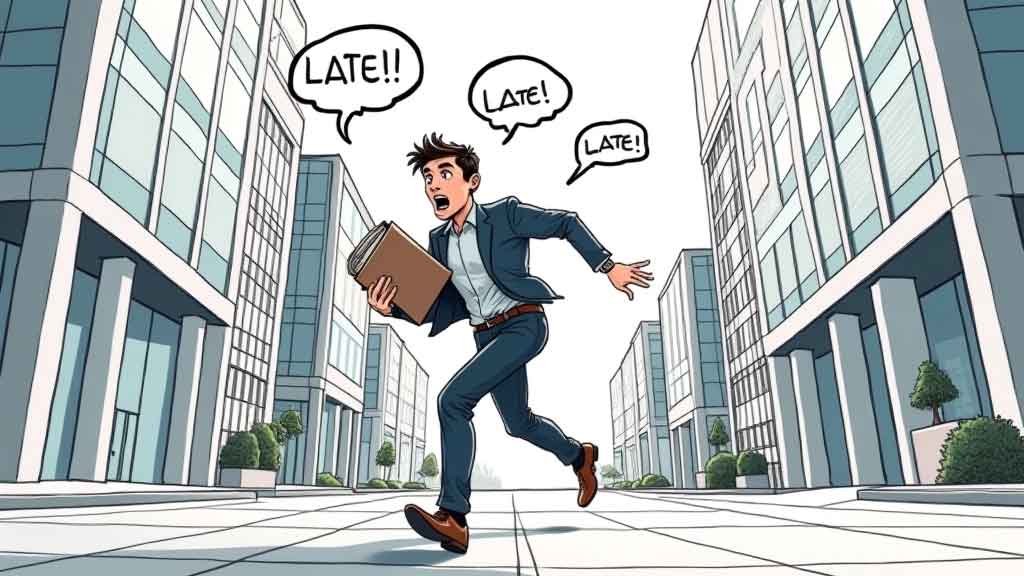
বন্ধুমহলে এমন অনেকে থাকেন, যাঁরা সব সময় দেরি করে আড্ডায় পৌঁছান। তাঁদের ফোন করলে যদি শোনা যায়, ‘এই তো, বাসা থেকে বের হয়েছি’, তাহলে মোবাইল ফোনের অপর প্রান্তে থাকা বন্ধুটি অনায়াসে বুঝে নেন, বন্ধুটি আসলে বাসায় আছেন। তেমনই অফিসে এমন অনেকে আছেন, যাঁদের মিটিংয়ের দিন কীভাবে যেন একটা না একটা সমস্যা জুটে যায়!
১৬ ঘণ্টা আগে
মেকআপের ট্রেন্ড সব সময় পরিবর্তনশীল। সময়ের সঙ্গে ঠোঁটের সাজেও আসে বদল—কখনো ম্যাট ফিনিশ তো কখনো গ্লসি। লিপস্টিকের রং ও টেক্সচারের ক্ষেত্রেও প্রতিবছর নতুন নতুন ট্রেন্ড চোখে পড়ে। তেমনি ২০২৫ সালের বোল্ড এবং গাঢ় শেডগুলো কাটিয়ে ২০২৬ সালে আসতে চলেছে বিশেষ কিছু পরিবর্তন।
১ দিন আগেশারমিন কচি, রূপ বিশেষজ্ঞ

শীত এলে সব বয়সের মানুষ ত্বক নিয়ে চিন্তায় পড়ে যায়। কারণ, এ ঋতুতে প্রায় সবার ত্বকই ক্ষতিগ্রস্ত হয়, উজ্জ্বলতা হারায় এবং নিষ্প্রাণ হয়ে যায়। ত্বকের যেকোনো ধরনের ক্ষয়ক্ষতি সারাতে যেমন বাহ্য়িক যত্নের প্রয়োজন; তেমনি ভেতর থেকেও যেন ত্বক সুস্থ থাকে, সেদিকেও নজর দেওয়া জরুরি। শীতে ত্বকে মেকআপ ব্যবহারে যেমন সতর্ক থাকতে হবে, তেমনি খাদ্যতালিকায় শরীর ও ত্বকের উপযোগী খাবার রাখতে হবে পর্যাপ্ত। জেনে নিন শীতে ত্বক তারুণ্যদীপ্ত রাখার উপায়গুলো।
শীতে খাদ্যতালিকায় যা রাখবেন

গাঢ় সবুজ শাকসবজি
গাঢ় সবুজ শাকসবজিতে আছে প্রচুর খনিজ উপাদান ও ভিটামিন এ, সি এবং ই। এগুলো কোলাজেন তৈরির জন্য দরকারি। শীতের নিয়মিত খাদ্যতালিকায় শাক, বিশেষ করে পালংশাক, ব্রকলি, বাঁধাকপি, শালগম ও শিম রাখুন।
গাজর
গাজরে প্রচুর ভিটামিন এ থাকে, যা ক্ষতিগ্রস্ত ত্বকে কোলাজেন পুনরুৎপাদন করে। গাজরে প্রধানত ভিটামিন এ বা বিটা-ক্যারোটিন, ভিটামিন কে ১, ভিটামিন সি, এবং ভিটামিন বি৬ থাকে। এ ছাড়া থাকে পটাশিয়াম, আঁশ ও অ্যান্টিঅক্সিডেন্ট। এটি ত্বকের জন্য খুব ভালো কাজ করে। গাজরের পাশাপাশি মিষ্টিআলু, অ্যাপ্রিকট, খরমুজ ও মৌসুমি ফল খাওয়া যেতে পারে।
টমেটো
টমেটোতে প্রচুর লাইকোপিন থাকে। এটি সূর্যের ক্ষতিকর রশ্মি থেকে ত্বক রক্ষা করে। সূর্যের ক্ষতিকর রশ্মি ত্বকের কোলাজেন ভেঙে দেয়। ফলে বলিরেখা পড়ে।
বিটরুট
বিটরুটের ভিটামিন এ, সি, পটাশিয়াম ও সুপার অ্যান্টিঅক্সিডেন্ট ত্বকের মৃত কোষ দূর করে ত্বক পরিষ্কার রাখে এবং ত্বকের পোর বা ছিদ্রগুলো মেরামত করে। প্রতিদিন ৫০০ মিলি বিটরুটের জুস পান করলে বা সালাদ হিসেবে বিটরুট খেলে ত্বক ভালো থাকে।
রসুন ও কাঁচা হলুদ
রসুন উচ্চ সালফারযুক্ত মসলা, যা কোলাজেনের ভেঙে যাওয়া রোধ করে। এ ছাড়া হলুদকে বলা হয় পাওয়ার হাউস বা শক্তি ঘর। প্রতিদিন সকালে খালি পেটে পানি দিয়ে কয়েক টুকরো কাঁচা রসুন ও হলুদ খেলে রোগ প্রতিরোধক্ষমতা বাড়ে, ত্বকও মসৃণ থাকে।
লেবু
ত্বকের বলিরেখা ও ক্ষত দূর করতে লেবুর জুড়ি নেই। রোজ সকালে চিনি ছাড়া এক গ্লাস লেবুর রস খেলে ত্বক সজীব থাকে।
কাঠবাদাম
কাঠবাদামে প্রচুর ভিটামিন ই, সি এবং অ্যান্টিঅক্সিডেন্ট থাকে। ভিটামিন ই ভিটামিন সি এর সঙ্গে যুক্ত হয়ে কোলাজেন তৈরি করে। তাই ৩০ বছর বয়সের পর নিয়মিত পাঁচ থেকে ছয়টি করে কাঠবাদাম খাদ্যতালিকায় রাখুন।
আখরোট
আখরোটে থাকে ওমেগা থ্রি ফ্যাটি অ্যাসিড; যা ত্বকের স্থিতিস্থাপকতা বজায় রাখে, টক্সিনের ছাপ পড়তে দেয় না ত্বকে।
বেদানা
অ্যান্টিঅক্সিডেন্টে ভরপুর বেদানা বজায় রাখে ত্বকের স্থিতিস্থাপকতা। ইলাস্টিসিটি কমলেই ত্বক দ্রুত বুড়িয়ে যায়, তা ছাড়া ক্ষতিগ্রস্ত ত্বক সারিয়ে তুলতেও তার জুড়ি নেই।
এ সময় ত্বকের যত্নে তেল ব্যবহার করুন
তেল ত্বকের ইলাস্টিসিটি বজায় রাখতে সহায়তা করে। নারকেল তেল ত্বক সুস্থ ও তারুণ্যদীপ্ত রাখতে দারুণ সহায়ক। সম্ভব হলে প্রতিদিন রাতে মুখে নারকেল তেল লাগিয়ে রাখুন, পরদিন সকালে ভালো ক্লিনজার ধুয়ে নিন। এ ছাড়া এক টেবিল চামচ অ্যাপেল সিডার ভিনেগার, চার থেকে পাঁচ ফোঁটা নারকেল তেল এবং এক চামচ পানি মিশিয়ে নিন। এই মিশ্রণ পুরো মুখে লাগিয়ে শুকোতে দিন। এবার সারা মুখে খানিকটা নারকেল তেল আলাদা করে ম্যাসাজ করুন। সকালে কুসুম গরম পানি দিয়ে মুখ ধুয়ে নিন। নারকেল তেলের পরিবর্তে ত্বকে অলিভ অয়েলও ব্যবহার করতে পারেন। ত্বকের উজ্জ্বলতা বাড়াতে এই তেল খুব ভালো কাজ করে। রোদে পোড়া দাগ দূর করতেও এই তেলের জুড়ি নেই।
এ সময় যেমন প্রসাধনী ব্যবহার করবেন
এ সময় ত্বকের জন্য এমন প্রসাধনী বেছে নিন, যাতে ভিটামিন সি রয়েছে। এটি ত্বক উজ্জ্বল করতে সাহায্য করে। এ ছাড়া আলফা হাইড্রোক্সি অ্যাসিড এক্সফোলিয়েটর মৃত কোষ সরিয়ে নতুন কোষ গজাতে সাহায্য করে।
ত্বক ভালো রাখতে ১৫ মিনিট রোদ পোহালেও এড়াতে হবে সূর্যের অতিবেগুনি রশ্মি। কড়া রোদে বের হওয়ার আগে ভালো সানস্ক্রিন ব্যবহার করুন। এ সময় ফাউন্ডেশন, প্যানকেক ও ফেস পাউডার যত কম ব্যবহার করা যায়, ততই ভালো।

শীত এলে সব বয়সের মানুষ ত্বক নিয়ে চিন্তায় পড়ে যায়। কারণ, এ ঋতুতে প্রায় সবার ত্বকই ক্ষতিগ্রস্ত হয়, উজ্জ্বলতা হারায় এবং নিষ্প্রাণ হয়ে যায়। ত্বকের যেকোনো ধরনের ক্ষয়ক্ষতি সারাতে যেমন বাহ্য়িক যত্নের প্রয়োজন; তেমনি ভেতর থেকেও যেন ত্বক সুস্থ থাকে, সেদিকেও নজর দেওয়া জরুরি। শীতে ত্বকে মেকআপ ব্যবহারে যেমন সতর্ক থাকতে হবে, তেমনি খাদ্যতালিকায় শরীর ও ত্বকের উপযোগী খাবার রাখতে হবে পর্যাপ্ত। জেনে নিন শীতে ত্বক তারুণ্যদীপ্ত রাখার উপায়গুলো।
শীতে খাদ্যতালিকায় যা রাখবেন

গাঢ় সবুজ শাকসবজি
গাঢ় সবুজ শাকসবজিতে আছে প্রচুর খনিজ উপাদান ও ভিটামিন এ, সি এবং ই। এগুলো কোলাজেন তৈরির জন্য দরকারি। শীতের নিয়মিত খাদ্যতালিকায় শাক, বিশেষ করে পালংশাক, ব্রকলি, বাঁধাকপি, শালগম ও শিম রাখুন।
গাজর
গাজরে প্রচুর ভিটামিন এ থাকে, যা ক্ষতিগ্রস্ত ত্বকে কোলাজেন পুনরুৎপাদন করে। গাজরে প্রধানত ভিটামিন এ বা বিটা-ক্যারোটিন, ভিটামিন কে ১, ভিটামিন সি, এবং ভিটামিন বি৬ থাকে। এ ছাড়া থাকে পটাশিয়াম, আঁশ ও অ্যান্টিঅক্সিডেন্ট। এটি ত্বকের জন্য খুব ভালো কাজ করে। গাজরের পাশাপাশি মিষ্টিআলু, অ্যাপ্রিকট, খরমুজ ও মৌসুমি ফল খাওয়া যেতে পারে।
টমেটো
টমেটোতে প্রচুর লাইকোপিন থাকে। এটি সূর্যের ক্ষতিকর রশ্মি থেকে ত্বক রক্ষা করে। সূর্যের ক্ষতিকর রশ্মি ত্বকের কোলাজেন ভেঙে দেয়। ফলে বলিরেখা পড়ে।
বিটরুট
বিটরুটের ভিটামিন এ, সি, পটাশিয়াম ও সুপার অ্যান্টিঅক্সিডেন্ট ত্বকের মৃত কোষ দূর করে ত্বক পরিষ্কার রাখে এবং ত্বকের পোর বা ছিদ্রগুলো মেরামত করে। প্রতিদিন ৫০০ মিলি বিটরুটের জুস পান করলে বা সালাদ হিসেবে বিটরুট খেলে ত্বক ভালো থাকে।
রসুন ও কাঁচা হলুদ
রসুন উচ্চ সালফারযুক্ত মসলা, যা কোলাজেনের ভেঙে যাওয়া রোধ করে। এ ছাড়া হলুদকে বলা হয় পাওয়ার হাউস বা শক্তি ঘর। প্রতিদিন সকালে খালি পেটে পানি দিয়ে কয়েক টুকরো কাঁচা রসুন ও হলুদ খেলে রোগ প্রতিরোধক্ষমতা বাড়ে, ত্বকও মসৃণ থাকে।
লেবু
ত্বকের বলিরেখা ও ক্ষত দূর করতে লেবুর জুড়ি নেই। রোজ সকালে চিনি ছাড়া এক গ্লাস লেবুর রস খেলে ত্বক সজীব থাকে।
কাঠবাদাম
কাঠবাদামে প্রচুর ভিটামিন ই, সি এবং অ্যান্টিঅক্সিডেন্ট থাকে। ভিটামিন ই ভিটামিন সি এর সঙ্গে যুক্ত হয়ে কোলাজেন তৈরি করে। তাই ৩০ বছর বয়সের পর নিয়মিত পাঁচ থেকে ছয়টি করে কাঠবাদাম খাদ্যতালিকায় রাখুন।
আখরোট
আখরোটে থাকে ওমেগা থ্রি ফ্যাটি অ্যাসিড; যা ত্বকের স্থিতিস্থাপকতা বজায় রাখে, টক্সিনের ছাপ পড়তে দেয় না ত্বকে।
বেদানা
অ্যান্টিঅক্সিডেন্টে ভরপুর বেদানা বজায় রাখে ত্বকের স্থিতিস্থাপকতা। ইলাস্টিসিটি কমলেই ত্বক দ্রুত বুড়িয়ে যায়, তা ছাড়া ক্ষতিগ্রস্ত ত্বক সারিয়ে তুলতেও তার জুড়ি নেই।
এ সময় ত্বকের যত্নে তেল ব্যবহার করুন
তেল ত্বকের ইলাস্টিসিটি বজায় রাখতে সহায়তা করে। নারকেল তেল ত্বক সুস্থ ও তারুণ্যদীপ্ত রাখতে দারুণ সহায়ক। সম্ভব হলে প্রতিদিন রাতে মুখে নারকেল তেল লাগিয়ে রাখুন, পরদিন সকালে ভালো ক্লিনজার ধুয়ে নিন। এ ছাড়া এক টেবিল চামচ অ্যাপেল সিডার ভিনেগার, চার থেকে পাঁচ ফোঁটা নারকেল তেল এবং এক চামচ পানি মিশিয়ে নিন। এই মিশ্রণ পুরো মুখে লাগিয়ে শুকোতে দিন। এবার সারা মুখে খানিকটা নারকেল তেল আলাদা করে ম্যাসাজ করুন। সকালে কুসুম গরম পানি দিয়ে মুখ ধুয়ে নিন। নারকেল তেলের পরিবর্তে ত্বকে অলিভ অয়েলও ব্যবহার করতে পারেন। ত্বকের উজ্জ্বলতা বাড়াতে এই তেল খুব ভালো কাজ করে। রোদে পোড়া দাগ দূর করতেও এই তেলের জুড়ি নেই।
এ সময় যেমন প্রসাধনী ব্যবহার করবেন
এ সময় ত্বকের জন্য এমন প্রসাধনী বেছে নিন, যাতে ভিটামিন সি রয়েছে। এটি ত্বক উজ্জ্বল করতে সাহায্য করে। এ ছাড়া আলফা হাইড্রোক্সি অ্যাসিড এক্সফোলিয়েটর মৃত কোষ সরিয়ে নতুন কোষ গজাতে সাহায্য করে।
ত্বক ভালো রাখতে ১৫ মিনিট রোদ পোহালেও এড়াতে হবে সূর্যের অতিবেগুনি রশ্মি। কড়া রোদে বের হওয়ার আগে ভালো সানস্ক্রিন ব্যবহার করুন। এ সময় ফাউন্ডেশন, প্যানকেক ও ফেস পাউডার যত কম ব্যবহার করা যায়, ততই ভালো।

প্রতিনিয়ত নানা ধরনের বার্তা আদান-প্রদান করা হয় হোয়াটসঅ্যাপে। এর ফলে প্ল্যাটফর্মটি ব্যবহারের একঘেয়েমি আসতে পারে। তবে হোয়াটসঅ্যাপের চ্যাট থিম পরিবর্তন করে সেটিকে আরও আকর্ষণীয় ও বৈচিত্র্যময় করা যায়। থিম পরিবর্তন করে আপনি চ্যাটের ব্যাকগ্রাউন্ড, ফন্টের রং, এবং স্টাইল কাস্টমাইজ করতে পারেন, যা আপনার চ্যাটি
০৮ মার্চ ২০২৫
আত্মবিশ্বাস তুঙ্গে, কিন্তু পকেট তলানিতে। আজ আপনার সাহস দেখে পাড়ার কুকুরও কুর্নিশ করবে। ইন্টারভিউতে ডাক আসতে পারে, তবে যাওয়ার সময় পকেটে একটা চকলেট রাখবেন—যদি মাথা ঘুরে যায়! প্রেমে আজ ‘বিয়ে’ শব্দটা উচ্চারণ করবেন না, উল্টো দিক থেকে ব্লক খাওয়ার সম্ভাবনা ৯০ পারসেন্ট।
১৫ মিনিট আগে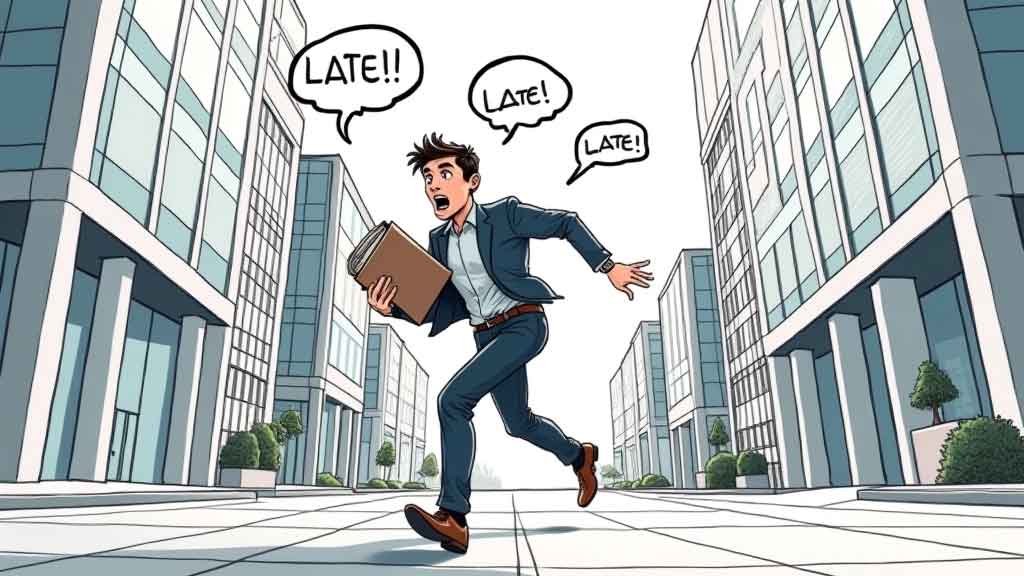
বন্ধুমহলে এমন অনেকে থাকেন, যাঁরা সব সময় দেরি করে আড্ডায় পৌঁছান। তাঁদের ফোন করলে যদি শোনা যায়, ‘এই তো, বাসা থেকে বের হয়েছি’, তাহলে মোবাইল ফোনের অপর প্রান্তে থাকা বন্ধুটি অনায়াসে বুঝে নেন, বন্ধুটি আসলে বাসায় আছেন। তেমনই অফিসে এমন অনেকে আছেন, যাঁদের মিটিংয়ের দিন কীভাবে যেন একটা না একটা সমস্যা জুটে যায়!
১৬ ঘণ্টা আগে
মেকআপের ট্রেন্ড সব সময় পরিবর্তনশীল। সময়ের সঙ্গে ঠোঁটের সাজেও আসে বদল—কখনো ম্যাট ফিনিশ তো কখনো গ্লসি। লিপস্টিকের রং ও টেক্সচারের ক্ষেত্রেও প্রতিবছর নতুন নতুন ট্রেন্ড চোখে পড়ে। তেমনি ২০২৫ সালের বোল্ড এবং গাঢ় শেডগুলো কাটিয়ে ২০২৬ সালে আসতে চলেছে বিশেষ কিছু পরিবর্তন।
১ দিন আগেফিচার ডেস্ক, ঢাকা
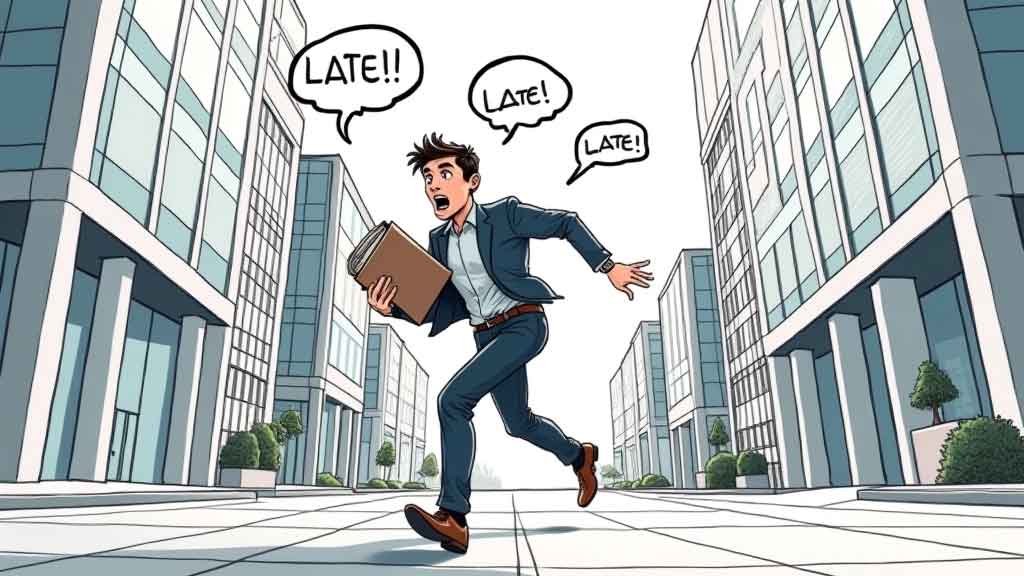
বন্ধুমহলে এমন অনেকে থাকেন, যাঁরা সব সময় দেরি করে আড্ডায় পৌঁছান। তাঁদের ফোন করলে যদি শোনা যায়, ‘এই তো, বাসা থেকে বের হয়েছি’, তাহলে মোবাইল ফোনের অপর প্রান্তে থাকা বন্ধুটি অনায়াসে বুঝে নেন, বন্ধুটি আসলে বাসায় আছেন। তেমনই অফিসে এমন অনেকে আছেন, যাঁদের মিটিংয়ের দিন কীভাবে যেন একটা না একটা সমস্যা জুটে যায়! ফলে অফিসে আসতে দেরি হয়। এমন মানুষদের সরল বাংলায় বলা হয় ‘লেট লতিফ’। তবে এই লেট লতিফেরা আসলে কেন দেরি করে আসেন, তার কিছু প্রবণতা ব্যাখ্যা করেছে বিজ্ঞান। অর্থাৎ তাদের দেরি হওয়ার এই অভ্যাসের পেছনে একটি বৈজ্ঞানিক ব্যাখ্যাও আছে।
মনোবিজ্ঞান, ক্রোনোবায়োলজি এবং আচরণগত বিভিন্ন গবেষণা ঘুরিয়ে-ফিরিয়ে যা জানাচ্ছে, তার মোদ্দাকথা হলো, দীর্ঘস্থায়ীভাবে দেরি করার এই অভ্যাস কেবল দায়িত্বহীনতা বা অবহেলার কারণে নয়; বরং এটি আমাদের মস্তিষ্কের গঠন, ব্যক্তিত্বের বৈশিষ্ট্য এবং এমনকি জৈবিক ঘড়ির সঙ্গে যুক্ত। দেরি করা মানেই সব সময় অনিচ্ছাকৃত অবহেলা নয়। এটি মানুষের মনস্তাত্ত্বিক ও জৈবিক গঠনের একটি জটিল প্রতিফলন। নিজের এই প্রবণতাগুলো চিহ্নিত করতে পারলে এবং প্রয়োজনীয় কাঠামোগত পরিবর্তন আনলে এই লেট লতিফ তকমা ঘোচানো সম্ভব।
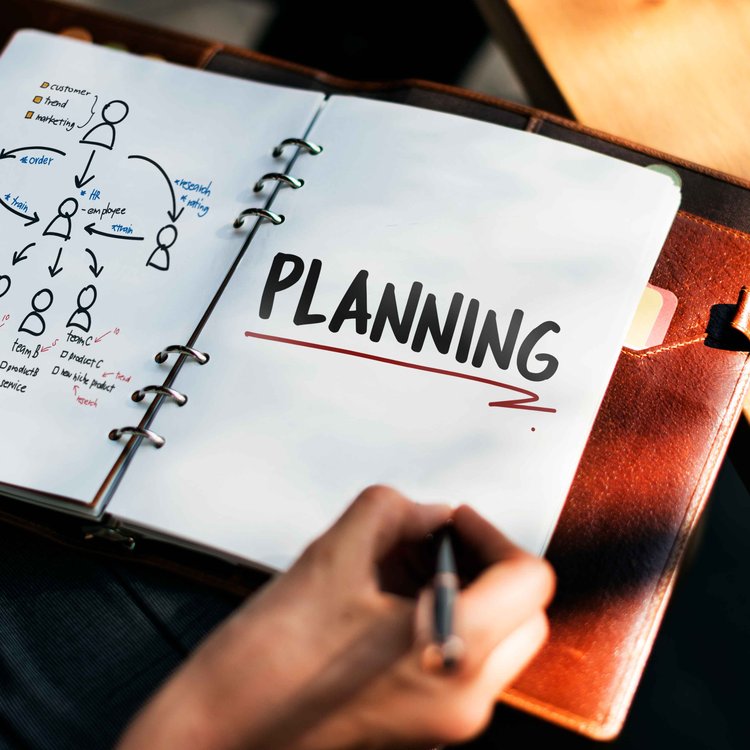
পরিকল্পনার ভুল বা প্ল্যানিং ফ্যালাসি
দেরি করার অন্যতম প্রধান বৈজ্ঞানিক কারণ হলো প্ল্যানিং ফ্যালাসি বা পরিকল্পনার ভুল। একে বলা যেতে পারে কগনিটিভ বায়াস বা জ্ঞানীয় পক্ষপাত। অর্থাৎ কোনো কাজ সম্পন্ন করতে আসলে কত সময় লাগবে, তা সঠিকভাবে আন্দাজ করতে না পারা; বিশেষ করে আশাবাদী মানুষেরা মনে করেন, সবকিছুই খুব মসৃণভাবে চলবে। তাঁরা রাস্তায় যানজট বা অন্য কোনো অপ্রত্যাশিত বিঘ্নের কথা বিবেচনায় রাখেন না বলে তাঁদের হাতে কোনো অতিরিক্ত সময় থাকে না। ফলে একবার জ্যামে পড়েই সব শেষ। এ ছাড়া অনেকের মধ্যে পার্সোনাল স্পিড ইলিউশন কাজ করে। তাঁরা মনে করেন, শেষ মুহূর্তে তাড়াহুড়ো করে সব কাজ দ্রুত সেরে ফেলতে পারবেন। এই অতিরিক্ত আত্মবিশ্বাস তাঁদের সময়সূচি সংকুচিত করে ফেলে এবং শেষ পর্যন্ত তাঁরা দেরি করেন।
ব্যক্তিত্বের ধরন: সচেতনতা বনাম বিশৃঙ্খলা
ব্যক্তিত্বের বৈচিত্র্যও সময়ানুবর্তিতার ওপর বড় প্রভাব ফেলে। বিভিন্ন গবেষণার ফলাফলে দেখা গেছে, যাঁদের মধ্যে সচেতনতাবোধ বেশি, তাঁরা প্রাকৃতিকভাবে আগে থেকে পরিকল্পনা করেন এবং খুঁটিনাটি বিষয়ের দিকে নজর দেন। ফলে তাঁরা সময়মতো সবখানে পৌঁছাতে পারেন। অন্যদিকে, যাঁরা প্রাকৃতিকভাবে কিছুটা অগোছালো, তাঁদের পক্ষে সময়ের হিসাব রাখা কঠিন হয়ে পড়ে। তবে এটি পরিবর্তনের জন্য আমূল ব্যক্তিত্ব বদলানোর প্রয়োজন নেই। ঘড়ি বা অ্যালার্মের মতো বাহ্যিক সাহায্যের মাধ্যমে এই সচেতনতা বাড়ানো সম্ভব।
বহুমুখী কাজ এবং সংস্কৃতির প্রভাব
যাঁরা একই সঙ্গে অনেক কাজ করতে পছন্দ করেন, তাঁদের দেরি করার প্রবণতা বেশি থাকে। তাঁরা ঘড়ির কাঁটার চেয়ে মুহূর্তের গুরুত্ব বা সম্পর্কের ওপর বেশি জোর দেন। ফলে কারও সঙ্গে কথা বলতে বলতে তাঁরা সময়ের জ্ঞান হারিয়ে ফেলেন। এর সঙ্গে সংস্কৃতির একটি যোগসূত্র আছে। লাতিন আমেরিকা বা মধ্যপ্রাচ্যের মতো পলিক্রোনিক সংস্কৃতিতে সামাজিক যোগাযোগকে সময়ের চেয়ে বেশি গুরুত্ব দেওয়া হয়। আর জার্মানি, জাপান বা আমেরিকার মতো দেশে সময়কে অত্যন্ত কড়াকড়িভাবে দেখা হয়। এই সাংস্কৃতিক পার্থক্যের কারণেও অনেকে নিজের অজান্তে লেট লতিফ হয়ে ওঠেন।
রাতজাগা পাখি ও জৈবিক ঘড়ি
আমাদের শরীরের ভেতরে একটি প্রাকৃতিক ঘড়ি বা সার্কাডিয়ান রিদম থাকে। যাঁরা প্রাকৃতিকভাবে নাইট আউল বা রাতজাগা পাখি, তাঁদের মস্তিষ্ক সকালে দেরিতে সক্রিয় হয়। তাঁদের শরীরে মেলাটোনিন হরমোন দেরিতে নিঃসৃত হয়। ফলে খুব ভোরে ঘুম থেকে ওঠা তাঁদের জন্য কষ্টকর হয়ে পড়ে। এই জৈবিক কারণে সকালের প্রতিটি কাজে তাঁদের দেরি হতে থাকে এবং সারা দিন এর প্রভাব বজায় থাকে।
টাইম ব্লাইন্ডনেস বা সময়ের অন্ধত্ব
এডিএইচডি, অটিজম বা ডিসলেক্সিয়ার মতো নিউরোডাইভারজেন্ট বৈশিষ্ট্যের অধিকারীদের মধ্যে প্রায়ই টাইম ব্লাইন্ডনেস বা সময়ের অন্ধত্ব দেখা যায়। তাঁদের কাছে সময় অত্যন্ত অননুমেয়ভাবে অতিবাহিত হয়। তাঁরা কোনো একটি কাজ থেকে অন্য কাজে যাওয়ার সময়টুকুর হিসাব রাখতে পারেন না। এটি কোনো ইচ্ছাকৃত ভুল নয়, বরং তাঁদের মস্তিষ্কের গঠনগত কারণেই তাঁরা সময়ের ধারাবাহিকতা বজায় রাখতে হিমশিম খান।
সমাধানের পথ কী
বিজ্ঞান শুধু সমস্যার কথাই বলে না। উত্তরণের পথও দেখায়। এই অভ্যাস থেকে মুক্তি পেতে কিছু কার্যকর পদক্ষেপ নেওয়া যেতে পারে—
সময়ের হিসাব দ্বিগুণ করা: কোনো কাজ বা যাতায়াতে যতটুকু সময় লাগবে বলে মনে হয়, হিসাবে তার দ্বিগুণ সময় হাতে রাখা।
বিচ্ছিন্ন পদক্ষেপের তালিকা: কোথাও যাওয়ার জন্য প্রতিটি ছোট ছোট পদক্ষেপ; যেমন তৈরি হওয়া, জুতা পরা, বের হওয়া ইত্যাদির জন্য আলাদা সময় বরাদ্দ করা।
বাহ্যিক সংকেত ব্যবহার: কেবল ইচ্ছাশক্তির ওপর নির্ভর না করে অ্যালার্ম, চেক লিস্ট বা ডিজিটাল টুল ব্যবহার করা।
সহমর্মিতা: সময়নিষ্ঠ ব্যক্তি এবং লেট লতিফদের বুঝতে হবে যে প্রত্যেকে সময়কে ভিন্নভাবে অনুভব করেন। ফলে একে অপরের প্রতি সহমর্মিতা দেখালে সম্পর্কের টানাপোড়েন কমে।
সূত্র: লাইফ সায়েন্স, ন্যাশনাল জিওগ্রাফিক
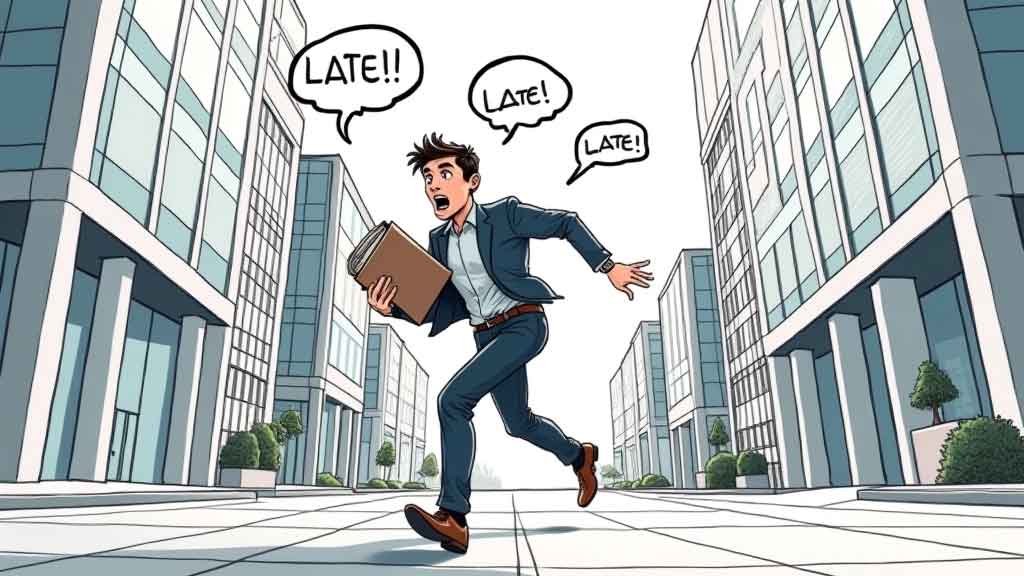
বন্ধুমহলে এমন অনেকে থাকেন, যাঁরা সব সময় দেরি করে আড্ডায় পৌঁছান। তাঁদের ফোন করলে যদি শোনা যায়, ‘এই তো, বাসা থেকে বের হয়েছি’, তাহলে মোবাইল ফোনের অপর প্রান্তে থাকা বন্ধুটি অনায়াসে বুঝে নেন, বন্ধুটি আসলে বাসায় আছেন। তেমনই অফিসে এমন অনেকে আছেন, যাঁদের মিটিংয়ের দিন কীভাবে যেন একটা না একটা সমস্যা জুটে যায়! ফলে অফিসে আসতে দেরি হয়। এমন মানুষদের সরল বাংলায় বলা হয় ‘লেট লতিফ’। তবে এই লেট লতিফেরা আসলে কেন দেরি করে আসেন, তার কিছু প্রবণতা ব্যাখ্যা করেছে বিজ্ঞান। অর্থাৎ তাদের দেরি হওয়ার এই অভ্যাসের পেছনে একটি বৈজ্ঞানিক ব্যাখ্যাও আছে।
মনোবিজ্ঞান, ক্রোনোবায়োলজি এবং আচরণগত বিভিন্ন গবেষণা ঘুরিয়ে-ফিরিয়ে যা জানাচ্ছে, তার মোদ্দাকথা হলো, দীর্ঘস্থায়ীভাবে দেরি করার এই অভ্যাস কেবল দায়িত্বহীনতা বা অবহেলার কারণে নয়; বরং এটি আমাদের মস্তিষ্কের গঠন, ব্যক্তিত্বের বৈশিষ্ট্য এবং এমনকি জৈবিক ঘড়ির সঙ্গে যুক্ত। দেরি করা মানেই সব সময় অনিচ্ছাকৃত অবহেলা নয়। এটি মানুষের মনস্তাত্ত্বিক ও জৈবিক গঠনের একটি জটিল প্রতিফলন। নিজের এই প্রবণতাগুলো চিহ্নিত করতে পারলে এবং প্রয়োজনীয় কাঠামোগত পরিবর্তন আনলে এই লেট লতিফ তকমা ঘোচানো সম্ভব।
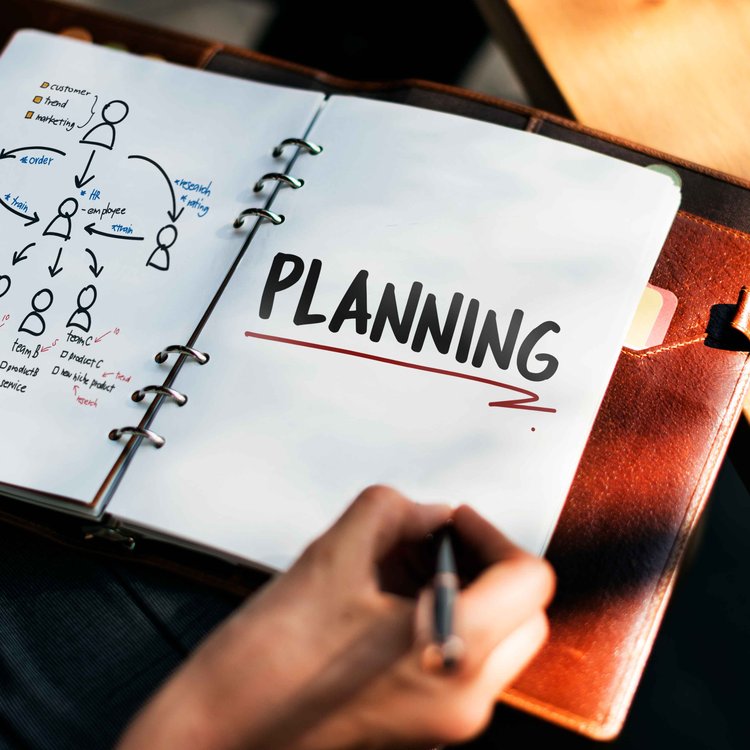
পরিকল্পনার ভুল বা প্ল্যানিং ফ্যালাসি
দেরি করার অন্যতম প্রধান বৈজ্ঞানিক কারণ হলো প্ল্যানিং ফ্যালাসি বা পরিকল্পনার ভুল। একে বলা যেতে পারে কগনিটিভ বায়াস বা জ্ঞানীয় পক্ষপাত। অর্থাৎ কোনো কাজ সম্পন্ন করতে আসলে কত সময় লাগবে, তা সঠিকভাবে আন্দাজ করতে না পারা; বিশেষ করে আশাবাদী মানুষেরা মনে করেন, সবকিছুই খুব মসৃণভাবে চলবে। তাঁরা রাস্তায় যানজট বা অন্য কোনো অপ্রত্যাশিত বিঘ্নের কথা বিবেচনায় রাখেন না বলে তাঁদের হাতে কোনো অতিরিক্ত সময় থাকে না। ফলে একবার জ্যামে পড়েই সব শেষ। এ ছাড়া অনেকের মধ্যে পার্সোনাল স্পিড ইলিউশন কাজ করে। তাঁরা মনে করেন, শেষ মুহূর্তে তাড়াহুড়ো করে সব কাজ দ্রুত সেরে ফেলতে পারবেন। এই অতিরিক্ত আত্মবিশ্বাস তাঁদের সময়সূচি সংকুচিত করে ফেলে এবং শেষ পর্যন্ত তাঁরা দেরি করেন।
ব্যক্তিত্বের ধরন: সচেতনতা বনাম বিশৃঙ্খলা
ব্যক্তিত্বের বৈচিত্র্যও সময়ানুবর্তিতার ওপর বড় প্রভাব ফেলে। বিভিন্ন গবেষণার ফলাফলে দেখা গেছে, যাঁদের মধ্যে সচেতনতাবোধ বেশি, তাঁরা প্রাকৃতিকভাবে আগে থেকে পরিকল্পনা করেন এবং খুঁটিনাটি বিষয়ের দিকে নজর দেন। ফলে তাঁরা সময়মতো সবখানে পৌঁছাতে পারেন। অন্যদিকে, যাঁরা প্রাকৃতিকভাবে কিছুটা অগোছালো, তাঁদের পক্ষে সময়ের হিসাব রাখা কঠিন হয়ে পড়ে। তবে এটি পরিবর্তনের জন্য আমূল ব্যক্তিত্ব বদলানোর প্রয়োজন নেই। ঘড়ি বা অ্যালার্মের মতো বাহ্যিক সাহায্যের মাধ্যমে এই সচেতনতা বাড়ানো সম্ভব।
বহুমুখী কাজ এবং সংস্কৃতির প্রভাব
যাঁরা একই সঙ্গে অনেক কাজ করতে পছন্দ করেন, তাঁদের দেরি করার প্রবণতা বেশি থাকে। তাঁরা ঘড়ির কাঁটার চেয়ে মুহূর্তের গুরুত্ব বা সম্পর্কের ওপর বেশি জোর দেন। ফলে কারও সঙ্গে কথা বলতে বলতে তাঁরা সময়ের জ্ঞান হারিয়ে ফেলেন। এর সঙ্গে সংস্কৃতির একটি যোগসূত্র আছে। লাতিন আমেরিকা বা মধ্যপ্রাচ্যের মতো পলিক্রোনিক সংস্কৃতিতে সামাজিক যোগাযোগকে সময়ের চেয়ে বেশি গুরুত্ব দেওয়া হয়। আর জার্মানি, জাপান বা আমেরিকার মতো দেশে সময়কে অত্যন্ত কড়াকড়িভাবে দেখা হয়। এই সাংস্কৃতিক পার্থক্যের কারণেও অনেকে নিজের অজান্তে লেট লতিফ হয়ে ওঠেন।
রাতজাগা পাখি ও জৈবিক ঘড়ি
আমাদের শরীরের ভেতরে একটি প্রাকৃতিক ঘড়ি বা সার্কাডিয়ান রিদম থাকে। যাঁরা প্রাকৃতিকভাবে নাইট আউল বা রাতজাগা পাখি, তাঁদের মস্তিষ্ক সকালে দেরিতে সক্রিয় হয়। তাঁদের শরীরে মেলাটোনিন হরমোন দেরিতে নিঃসৃত হয়। ফলে খুব ভোরে ঘুম থেকে ওঠা তাঁদের জন্য কষ্টকর হয়ে পড়ে। এই জৈবিক কারণে সকালের প্রতিটি কাজে তাঁদের দেরি হতে থাকে এবং সারা দিন এর প্রভাব বজায় থাকে।
টাইম ব্লাইন্ডনেস বা সময়ের অন্ধত্ব
এডিএইচডি, অটিজম বা ডিসলেক্সিয়ার মতো নিউরোডাইভারজেন্ট বৈশিষ্ট্যের অধিকারীদের মধ্যে প্রায়ই টাইম ব্লাইন্ডনেস বা সময়ের অন্ধত্ব দেখা যায়। তাঁদের কাছে সময় অত্যন্ত অননুমেয়ভাবে অতিবাহিত হয়। তাঁরা কোনো একটি কাজ থেকে অন্য কাজে যাওয়ার সময়টুকুর হিসাব রাখতে পারেন না। এটি কোনো ইচ্ছাকৃত ভুল নয়, বরং তাঁদের মস্তিষ্কের গঠনগত কারণেই তাঁরা সময়ের ধারাবাহিকতা বজায় রাখতে হিমশিম খান।
সমাধানের পথ কী
বিজ্ঞান শুধু সমস্যার কথাই বলে না। উত্তরণের পথও দেখায়। এই অভ্যাস থেকে মুক্তি পেতে কিছু কার্যকর পদক্ষেপ নেওয়া যেতে পারে—
সময়ের হিসাব দ্বিগুণ করা: কোনো কাজ বা যাতায়াতে যতটুকু সময় লাগবে বলে মনে হয়, হিসাবে তার দ্বিগুণ সময় হাতে রাখা।
বিচ্ছিন্ন পদক্ষেপের তালিকা: কোথাও যাওয়ার জন্য প্রতিটি ছোট ছোট পদক্ষেপ; যেমন তৈরি হওয়া, জুতা পরা, বের হওয়া ইত্যাদির জন্য আলাদা সময় বরাদ্দ করা।
বাহ্যিক সংকেত ব্যবহার: কেবল ইচ্ছাশক্তির ওপর নির্ভর না করে অ্যালার্ম, চেক লিস্ট বা ডিজিটাল টুল ব্যবহার করা।
সহমর্মিতা: সময়নিষ্ঠ ব্যক্তি এবং লেট লতিফদের বুঝতে হবে যে প্রত্যেকে সময়কে ভিন্নভাবে অনুভব করেন। ফলে একে অপরের প্রতি সহমর্মিতা দেখালে সম্পর্কের টানাপোড়েন কমে।
সূত্র: লাইফ সায়েন্স, ন্যাশনাল জিওগ্রাফিক

প্রতিনিয়ত নানা ধরনের বার্তা আদান-প্রদান করা হয় হোয়াটসঅ্যাপে। এর ফলে প্ল্যাটফর্মটি ব্যবহারের একঘেয়েমি আসতে পারে। তবে হোয়াটসঅ্যাপের চ্যাট থিম পরিবর্তন করে সেটিকে আরও আকর্ষণীয় ও বৈচিত্র্যময় করা যায়। থিম পরিবর্তন করে আপনি চ্যাটের ব্যাকগ্রাউন্ড, ফন্টের রং, এবং স্টাইল কাস্টমাইজ করতে পারেন, যা আপনার চ্যাটি
০৮ মার্চ ২০২৫
আত্মবিশ্বাস তুঙ্গে, কিন্তু পকেট তলানিতে। আজ আপনার সাহস দেখে পাড়ার কুকুরও কুর্নিশ করবে। ইন্টারভিউতে ডাক আসতে পারে, তবে যাওয়ার সময় পকেটে একটা চকলেট রাখবেন—যদি মাথা ঘুরে যায়! প্রেমে আজ ‘বিয়ে’ শব্দটা উচ্চারণ করবেন না, উল্টো দিক থেকে ব্লক খাওয়ার সম্ভাবনা ৯০ পারসেন্ট।
১৫ মিনিট আগে
শীত এলে সব বয়সের মানুষ ত্বক নিয়ে চিন্তায় পড়ে যায়। কারণ, এ ঋতুতে প্রায় সবার ত্বকই ক্ষতিগ্রস্ত হয়, উজ্জ্বলতা হারায় এবং নিষ্প্রাণ হয়ে যায়। ত্বকের যেকোনো ধরনের ক্ষয়ক্ষতি সারাতে যেমন বাহ্য়িক যত্নের প্রয়োজন; তেমনি ভেতর থেকেও যেন ত্বক সুস্থ থাকে, সেদিকেও নজর দেওয়া জরুরি। শীতে ত্বকে মেকআপ ব্যবহারে যেমন...
২ ঘণ্টা আগে
মেকআপের ট্রেন্ড সব সময় পরিবর্তনশীল। সময়ের সঙ্গে ঠোঁটের সাজেও আসে বদল—কখনো ম্যাট ফিনিশ তো কখনো গ্লসি। লিপস্টিকের রং ও টেক্সচারের ক্ষেত্রেও প্রতিবছর নতুন নতুন ট্রেন্ড চোখে পড়ে। তেমনি ২০২৫ সালের বোল্ড এবং গাঢ় শেডগুলো কাটিয়ে ২০২৬ সালে আসতে চলেছে বিশেষ কিছু পরিবর্তন।
১ দিন আগেফারিয়া রহমান খান

মেকআপের ট্রেন্ড সব সময় পরিবর্তনশীল। সময়ের সঙ্গে ঠোঁটের সাজেও আসে বদল—কখনো ম্যাট ফিনিশ তো কখনো গ্লসি। লিপস্টিকের রং ও টেক্সচারের ক্ষেত্রেও প্রতিবছর নতুন নতুন ট্রেন্ড চোখে পড়ে। তেমনি ২০২৫ সালের বোল্ড এবং গাঢ় শেডগুলো কাটিয়ে ২০২৬ সালে আসতে চলেছে বিশেষ কিছু পরিবর্তন। আগামী বছর লিপস্টিকের ট্রেন্ডে থাকবে কিছু বৈচিত্র্য; একদিকে থাকবে স্নিগ্ধ গোলাপি আভা, অন্যদিকে ব্ল্যাক ও চেরি রেডের মতো শেডগুলো।
সিঙ্গাপুরভিত্তিক প্রিমিয়াম বিউটি ও মেকআপ স্টুডিও ব্র্যান্ড কেলি ঝাং মেকআপের নতুন পাঁচটি ট্রেন্ডের কথা জানিয়েছে।

স্মোকি রোজ
কয়েক বছর ধরে ন্যুড শেডের জনপ্রিয়তা থাকলেও ২০২৬ সালে ঠোঁটে ফিরে আসবে ক্ল্যাসিক গোলাপি আভা। তবে এবারের গোলাপি কোনো চড়া বা উগ্র শেড নয়, বরং এটি হবে অত্যন্ত স্নিগ্ধ, কোমল ও অনুজ্জ্বল একধরনের ‘স্মোকি রোজ’ শেড। এই শেড চেহারায় তাৎক্ষণিক একটি সতেজ ভাব ফুটিয়ে তোলে এবং একদম ভারী মনে হয় না। যাঁরা একেবারে ন্যাচারাল বা ‘ক্লিন মেকআপ লুক’ পছন্দ করেন, তাঁদের জন্য এটি হবে সেরা পছন্দ। সাধারণ ন্যুড শেডগুলো চেহারায় একটি ফ্যাকাশে ভাব আনে। কিন্তু স্মোকি রোজ সাধারণ ন্যুডের চেয়ে একটু বেশি উজ্জ্বল হওয়ায় চেহারায় আনে স্নিগ্ধ ভাব। নিত্যদিনের আউটিংয়ের জন্য নিজেকে মার্জিত এবং সুন্দরভাবে ফুটিয়ে তুলতে আগামী বছর এই ট্রেন্ড থাকবে তালিকার শীর্ষে।

গথিক ব্ল্যাক
যাঁরা একটু সাহসী লুক পছন্দ করেন, তাঁদের জন্য সামনের বছর ফিরতে চলেছে ব্ল্যাক লিপস্টিক। সাধারণত ফ্যাশন শো বা এডিটরিয়ালে এর ব্যবহার বেশি দেখা গেলেও ২০২৬ সালে এটি মূলধারার ফ্যাশনে জায়গা করে নেবে। ক্লিন মেকআপ লুকের বদলে যাঁরা একটু বোল্ড বা ড্রামাটিক লুক চাচ্ছেন, তাঁদের জন্য সেরা হবে এই পিগমেন্টেড ব্ল্যাক লিপস্টিক।

ক্লাউড লিপস
এটি হতে চলেছে ২০২৬ সালের অন্যতম সেরা ট্রেন্ড। বিশ্বখ্যাত কালার ইনস্টিটিউট প্যানটোন ২০২৬ সালের জন্য যে ‘ক্লাউড ড্যান্সার’ রং বেছে নিয়েছে, সামনের বছর লিপস্টিকের শেডেও এর প্রতিফলন দেখা যাবে। এই ট্রেন্ডে ঠোঁটের বর্ডার কিংবা রেখা খুব একটা স্পষ্ট থাকে না, বরং হালকাভাবে ব্লার করে দেওয়া হয়। এটি দেখতে অনেকটা ফ্রেঞ্চ বা কোরিয়ান মেকআপের মতো মনে হয়, যা খুবই স্নিগ্ধ দেখায়। প্রতিদিনের হালকা সাজের জন্য এই ক্লাউড লিপস হবে দারুণ মানানসই।

ভিনাইল লিপস
যাঁরা ম্যাট নাকি গ্লসি লিপস নিয়ে দ্বিধায় ভোগেন, তাঁদের জন্য সুখবর হিসেবে ২০২৬ সালে আসতে চলেছে হাই-শাইন বা ভিনাইল লিপস। ভিনাইল ফিনিশ মূলত ঠোঁটে আয়নার মতো একধরনের চকচকে আভা তৈরি করে, যা ঠোঁটকে আরও ভরাট, মসৃণ ও সজীব করে তোলে। লিপ গ্লস, লিপ অয়েল বা স্টেইন ব্যবহার করে খুব সহজে এই লুক তৈরি করা সম্ভব। ম্যাট লিপস্টিকই বেশি পছন্দ হলে লিপস্টিকের ওপর ঠোঁটের মাঝ বরাবর কিছুটা ট্রান্সপারেন্ট গ্লস বা লিপ অয়েল লাগিয়ে নিলে মুহূর্তেই তৈরি হয়ে যাবে কাঙ্ক্ষিত ভিনাইল লুক। ২০২৬ সালে কোনো বিশেষ অনুষ্ঠানে এই লুকই হতে পারে আপনার সেরা পছন্দ।

চেরি রেড
লাল রঙের আবেদন কখনো পুরোনো হওয়ার নয়। ২০২৬ সালে ফিরে আসতে চলেছে চেরি রেড বা গাঢ় লাল লিপস্টিক। উজ্জ্বল ত্বকের সঙ্গে একটি গাঢ় লাল লিপস্টিক মুহূর্তে আপনাকে দিতে পারে আত্মবিশ্বাসী ও অভিজাত লুক। তবে এই বোল্ড লুক নিখুঁতভাবে ফুটিয়ে তুলতে দরকার একটু প্রস্তুতি। সুন্দর একটা ফিনিশ পেতে লিপস্টিক ব্যবহারের আগে ঠোঁট ভালো করে এক্সফোলিয়েট করে সামান্য লিপ বাম লাগিয়ে লিপস্টিক দিলে তা দীর্ঘক্ষণ স্থায়ী হয় এবং ঠোঁট দেখায় বেশ মসৃণ ও আকর্ষণীয়।
সূত্র: গ্ল্যামার

মেকআপের ট্রেন্ড সব সময় পরিবর্তনশীল। সময়ের সঙ্গে ঠোঁটের সাজেও আসে বদল—কখনো ম্যাট ফিনিশ তো কখনো গ্লসি। লিপস্টিকের রং ও টেক্সচারের ক্ষেত্রেও প্রতিবছর নতুন নতুন ট্রেন্ড চোখে পড়ে। তেমনি ২০২৫ সালের বোল্ড এবং গাঢ় শেডগুলো কাটিয়ে ২০২৬ সালে আসতে চলেছে বিশেষ কিছু পরিবর্তন। আগামী বছর লিপস্টিকের ট্রেন্ডে থাকবে কিছু বৈচিত্র্য; একদিকে থাকবে স্নিগ্ধ গোলাপি আভা, অন্যদিকে ব্ল্যাক ও চেরি রেডের মতো শেডগুলো।
সিঙ্গাপুরভিত্তিক প্রিমিয়াম বিউটি ও মেকআপ স্টুডিও ব্র্যান্ড কেলি ঝাং মেকআপের নতুন পাঁচটি ট্রেন্ডের কথা জানিয়েছে।

স্মোকি রোজ
কয়েক বছর ধরে ন্যুড শেডের জনপ্রিয়তা থাকলেও ২০২৬ সালে ঠোঁটে ফিরে আসবে ক্ল্যাসিক গোলাপি আভা। তবে এবারের গোলাপি কোনো চড়া বা উগ্র শেড নয়, বরং এটি হবে অত্যন্ত স্নিগ্ধ, কোমল ও অনুজ্জ্বল একধরনের ‘স্মোকি রোজ’ শেড। এই শেড চেহারায় তাৎক্ষণিক একটি সতেজ ভাব ফুটিয়ে তোলে এবং একদম ভারী মনে হয় না। যাঁরা একেবারে ন্যাচারাল বা ‘ক্লিন মেকআপ লুক’ পছন্দ করেন, তাঁদের জন্য এটি হবে সেরা পছন্দ। সাধারণ ন্যুড শেডগুলো চেহারায় একটি ফ্যাকাশে ভাব আনে। কিন্তু স্মোকি রোজ সাধারণ ন্যুডের চেয়ে একটু বেশি উজ্জ্বল হওয়ায় চেহারায় আনে স্নিগ্ধ ভাব। নিত্যদিনের আউটিংয়ের জন্য নিজেকে মার্জিত এবং সুন্দরভাবে ফুটিয়ে তুলতে আগামী বছর এই ট্রেন্ড থাকবে তালিকার শীর্ষে।

গথিক ব্ল্যাক
যাঁরা একটু সাহসী লুক পছন্দ করেন, তাঁদের জন্য সামনের বছর ফিরতে চলেছে ব্ল্যাক লিপস্টিক। সাধারণত ফ্যাশন শো বা এডিটরিয়ালে এর ব্যবহার বেশি দেখা গেলেও ২০২৬ সালে এটি মূলধারার ফ্যাশনে জায়গা করে নেবে। ক্লিন মেকআপ লুকের বদলে যাঁরা একটু বোল্ড বা ড্রামাটিক লুক চাচ্ছেন, তাঁদের জন্য সেরা হবে এই পিগমেন্টেড ব্ল্যাক লিপস্টিক।

ক্লাউড লিপস
এটি হতে চলেছে ২০২৬ সালের অন্যতম সেরা ট্রেন্ড। বিশ্বখ্যাত কালার ইনস্টিটিউট প্যানটোন ২০২৬ সালের জন্য যে ‘ক্লাউড ড্যান্সার’ রং বেছে নিয়েছে, সামনের বছর লিপস্টিকের শেডেও এর প্রতিফলন দেখা যাবে। এই ট্রেন্ডে ঠোঁটের বর্ডার কিংবা রেখা খুব একটা স্পষ্ট থাকে না, বরং হালকাভাবে ব্লার করে দেওয়া হয়। এটি দেখতে অনেকটা ফ্রেঞ্চ বা কোরিয়ান মেকআপের মতো মনে হয়, যা খুবই স্নিগ্ধ দেখায়। প্রতিদিনের হালকা সাজের জন্য এই ক্লাউড লিপস হবে দারুণ মানানসই।

ভিনাইল লিপস
যাঁরা ম্যাট নাকি গ্লসি লিপস নিয়ে দ্বিধায় ভোগেন, তাঁদের জন্য সুখবর হিসেবে ২০২৬ সালে আসতে চলেছে হাই-শাইন বা ভিনাইল লিপস। ভিনাইল ফিনিশ মূলত ঠোঁটে আয়নার মতো একধরনের চকচকে আভা তৈরি করে, যা ঠোঁটকে আরও ভরাট, মসৃণ ও সজীব করে তোলে। লিপ গ্লস, লিপ অয়েল বা স্টেইন ব্যবহার করে খুব সহজে এই লুক তৈরি করা সম্ভব। ম্যাট লিপস্টিকই বেশি পছন্দ হলে লিপস্টিকের ওপর ঠোঁটের মাঝ বরাবর কিছুটা ট্রান্সপারেন্ট গ্লস বা লিপ অয়েল লাগিয়ে নিলে মুহূর্তেই তৈরি হয়ে যাবে কাঙ্ক্ষিত ভিনাইল লুক। ২০২৬ সালে কোনো বিশেষ অনুষ্ঠানে এই লুকই হতে পারে আপনার সেরা পছন্দ।

চেরি রেড
লাল রঙের আবেদন কখনো পুরোনো হওয়ার নয়। ২০২৬ সালে ফিরে আসতে চলেছে চেরি রেড বা গাঢ় লাল লিপস্টিক। উজ্জ্বল ত্বকের সঙ্গে একটি গাঢ় লাল লিপস্টিক মুহূর্তে আপনাকে দিতে পারে আত্মবিশ্বাসী ও অভিজাত লুক। তবে এই বোল্ড লুক নিখুঁতভাবে ফুটিয়ে তুলতে দরকার একটু প্রস্তুতি। সুন্দর একটা ফিনিশ পেতে লিপস্টিক ব্যবহারের আগে ঠোঁট ভালো করে এক্সফোলিয়েট করে সামান্য লিপ বাম লাগিয়ে লিপস্টিক দিলে তা দীর্ঘক্ষণ স্থায়ী হয় এবং ঠোঁট দেখায় বেশ মসৃণ ও আকর্ষণীয়।
সূত্র: গ্ল্যামার

প্রতিনিয়ত নানা ধরনের বার্তা আদান-প্রদান করা হয় হোয়াটসঅ্যাপে। এর ফলে প্ল্যাটফর্মটি ব্যবহারের একঘেয়েমি আসতে পারে। তবে হোয়াটসঅ্যাপের চ্যাট থিম পরিবর্তন করে সেটিকে আরও আকর্ষণীয় ও বৈচিত্র্যময় করা যায়। থিম পরিবর্তন করে আপনি চ্যাটের ব্যাকগ্রাউন্ড, ফন্টের রং, এবং স্টাইল কাস্টমাইজ করতে পারেন, যা আপনার চ্যাটি
০৮ মার্চ ২০২৫
আত্মবিশ্বাস তুঙ্গে, কিন্তু পকেট তলানিতে। আজ আপনার সাহস দেখে পাড়ার কুকুরও কুর্নিশ করবে। ইন্টারভিউতে ডাক আসতে পারে, তবে যাওয়ার সময় পকেটে একটা চকলেট রাখবেন—যদি মাথা ঘুরে যায়! প্রেমে আজ ‘বিয়ে’ শব্দটা উচ্চারণ করবেন না, উল্টো দিক থেকে ব্লক খাওয়ার সম্ভাবনা ৯০ পারসেন্ট।
১৫ মিনিট আগে
শীত এলে সব বয়সের মানুষ ত্বক নিয়ে চিন্তায় পড়ে যায়। কারণ, এ ঋতুতে প্রায় সবার ত্বকই ক্ষতিগ্রস্ত হয়, উজ্জ্বলতা হারায় এবং নিষ্প্রাণ হয়ে যায়। ত্বকের যেকোনো ধরনের ক্ষয়ক্ষতি সারাতে যেমন বাহ্য়িক যত্নের প্রয়োজন; তেমনি ভেতর থেকেও যেন ত্বক সুস্থ থাকে, সেদিকেও নজর দেওয়া জরুরি। শীতে ত্বকে মেকআপ ব্যবহারে যেমন...
২ ঘণ্টা আগে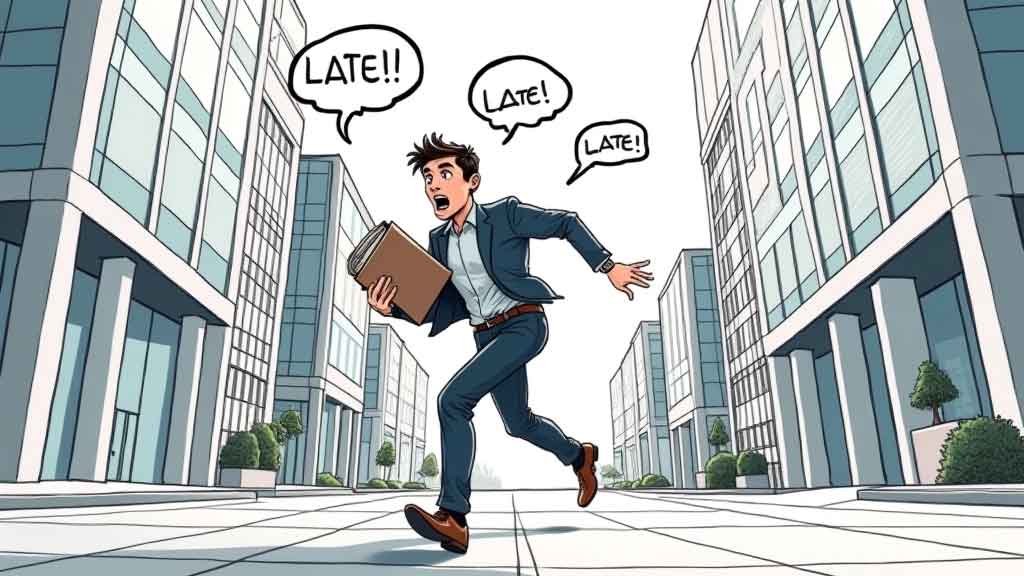
বন্ধুমহলে এমন অনেকে থাকেন, যাঁরা সব সময় দেরি করে আড্ডায় পৌঁছান। তাঁদের ফোন করলে যদি শোনা যায়, ‘এই তো, বাসা থেকে বের হয়েছি’, তাহলে মোবাইল ফোনের অপর প্রান্তে থাকা বন্ধুটি অনায়াসে বুঝে নেন, বন্ধুটি আসলে বাসায় আছেন। তেমনই অফিসে এমন অনেকে আছেন, যাঁদের মিটিংয়ের দিন কীভাবে যেন একটা না একটা সমস্যা জুটে যায়!
১৬ ঘণ্টা আগে